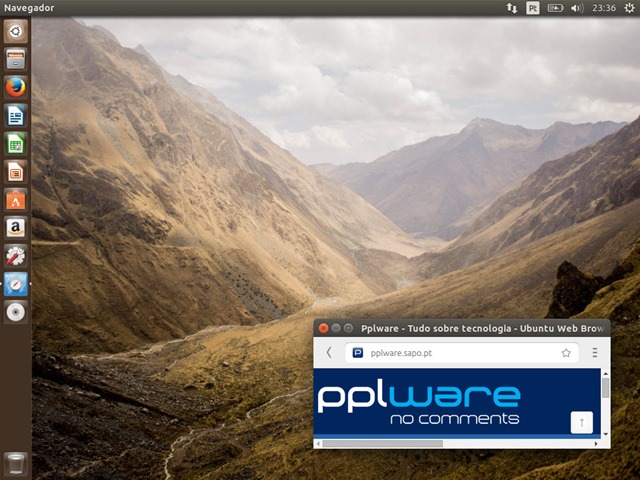Foi no passado dia 23 de Outubro que a Canonical disponibilizou o novo Ubuntu 14.10 Utopic Unicorn. Como já referimos, esta é uma versão com poucas alterações visíveis, mas há um conjunto de pacotes que foram actualizados e também melhorias ao nível da segurança.
Não sendo esta uma versão LTS, é expectável que o suporte seja apenas até 23 de Julho de 2015. Depois de ensinarmos como actualizar do Ubuntu 14.04 LTS para o Ubuntu 14.10, hoje vamos ensinar como instalar de raiz.
Da poucas alterações nesta nova versão há a destacar:
- Actualização de pacotes: kernel 3.16, Firefox 33, Libreoffice 4.4.3.2
- Unity 7.3.1 (apenas com algumas correcções, nada de alterções visuais)
- Unity 8 está disponível nos repositórios para quem pretender testar
- Ambiente gráfico MATE está também disponível nos repositórios oficiais
- Novo conjunto de Wallpapers
- Um novo broser chamado “ Ubuntu Web Browser”
- …e pouco mais.
Download Ubuntu 14.10
O Ubuntu 14.10 está disponível em várias versões: desktop, server, cloud, etc. Para descarregar a versão Desktop, basta que escolha um dos seguintes links:
- ubuntu-14.10-desktop-i386.iso – (32 bits/ 987MB)
- ubuntu-14.10-desktop-amd64.iso – (64 bits/ 981MB)
Preparação da Máquina Virtual
Para a instalação do Ubuntu 14.04 Trusty Tahr recorremos à tecnologia de virtualização, usando para isso o VirtualBox. Nesse sentido, criou-se um perfil da máquina (virtual) com as seguintes características:
- Memória RAM – 2048 MB
- Disco: 20 GB
Além disso foi também activo a opção: 3D Acceleration que se encontra nas opções da máquina virtual, no separador Display (Esta opção é importante para que o Unity tenho uma performance melhorada).
Processo de Instalação
Passo 1 – Depois de serem carregados alguns componentes, é apresentada a primeira janela de configuração. Neste momento, o utilizador decide qual o idioma que pretende e se:
- quer apenas experimentar o Ubuntu (Experimente o Ubuntu)
- ou instalar o Ubuntu (Instalar Ubuntu)
Para este artigo vamos proceder à instalação completa do Ubuntu.
Passo 2 – Nesta fase são fornecidas algumas indicações a nível de requisitos para instalação do Ubuntu, e é dada a possibilidade ao utilizador de indicar se pretende instalar algum software adicional para suporte a alguns formatos populares (ex. MP3, flash, MPEG, etc).
Passo 3 – Particionamento do Disco. Para quem pretender definir partições, poderá ver aqui como fazer. Para este exemplo, definimos a opção Apagar disco e instalar Ubuntu que irá proceder a formatação de todo o disco e instalação do Ubuntu.
Atenção: Ao escolher esta opção, toda a informação do disco será apagada. Caso pretenda usar uma determinada partição, deverá escolher a opção Mais uma coisa.
Passo 4 – Vamos agora definir o nosso fuso horário
Passo 5 – E agora indicamos qual o layout do nosso teclado
Passo 6 – Neste passo criamos o primeiro utilizador assim com a respectiva password. Definimos também qual o nome da máquina.
…início do processo de copia de ficheiros (no meu caso demorou cerca de 20 minutos)
Depois de instalado é só reiniciar.
Depois de reiniciar , basta introduzir as credenciais para autenticação definidas no passo 6.
Agora é só usar e explorar!
Tal como as versões anteriores, o Ubuntu 14.10 Utopic Unicorn tem uma boa performance, o que o torna agradável, garantindo uma boa experienciaexperencia ao utilizador.